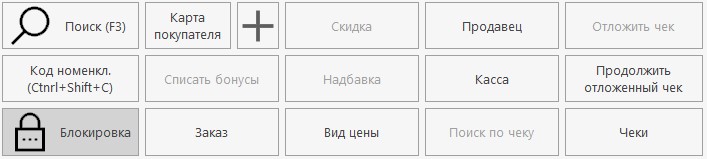Разделы окна кассы
Информация об основных элементах интерфейса регистрации продаж.
Содержание
Общий вид рабочего места кассира:
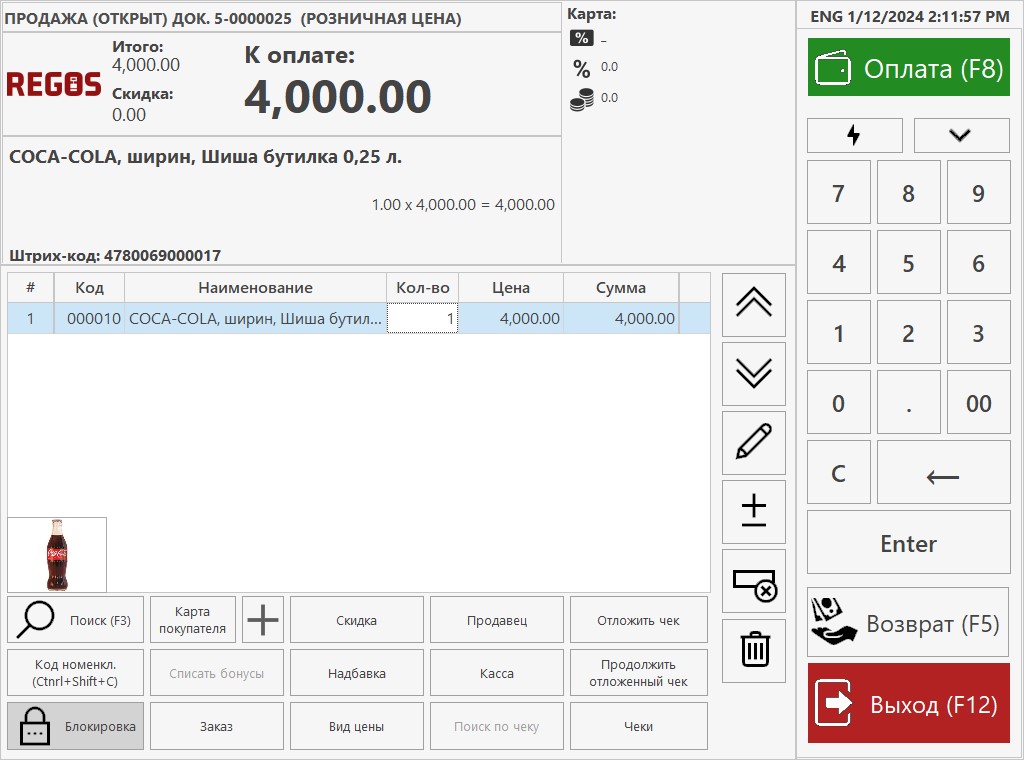
Информация о документе
Отображает общую информацию о текущем документе продажи или возврата.

Доступна следующая информация:
- Продажа (открыт) Док. 1-0000ххх - Тип, статус и номер текущего документа;
- Итого - Общая сумма без учета скидок;
- Скидка - Общая сумма скидок, примененных к документу;
- К оплате - Итоговая сумма к оплате;
- (Наименование номенклатуры) - Полное наименование, количество, цена без скидки, % скидки и итоговую сумму для выбранной номенклатуры;
- (количество) х (цена) - (% скидки) = (сумма) - Рассчёт суммы за последнюю добавленную позицию номенклатуры в чек.
- (Наименование промоакции) - Наименование промоакции, под которую подпадает выбранная номенклатура;
- Штрих-код - Штрих-код выбранной номенклатуры.
Информация о карте покупателя
Отображает информацию о добавленной карте покупателя к текущему документу продажи или возврата.
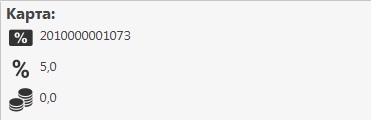
Информация отображается в следующем порядке:
- (Штрих-код) - Штрих-код карты покупателя;
- (% скидки) - Значение процентной скидки по промоакции, к которой принадлежит карта покупателя;
- (Сумма бонусов) - Сумма бонусов, накопленных на карте покупателя.
Список номенклатуры
Отображает список позиций номенклатуры текущего документа продажи или возврата.

Примечание: По умолчанию в таблице отображена только часть столбцов. При необходимости, щелкнув на заголовки таблицы правой кнопкой мыши, можно настроить отображение таблицы и набора столбцов.
Панель управления списком позиций
Панель содержит набор кнопок для управления позициями в списке номенклатуры.

Доступны следующие функции:
- Вверх - Перемещение по списку вверх;
- Вниз - Перемещение по списку вниз;
- Редактировать строку - Редактирование вручную количества и цены выбранной позиции номенклатуры;
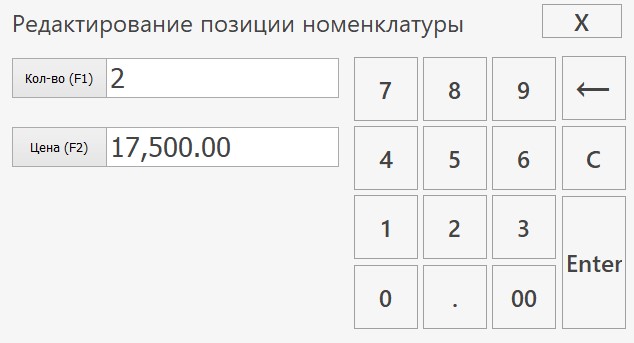
- Установить кол-во - Редактирование количества для выбранной позиции номенклатуры. Кнопка переводит кассу в режим ожидания числового ввода. После ввода количества, применить значение кнопкой "Enter".
- Сторнирование - Сторнирование выбранной позиции номенклатуры. Для сторнирования позиции номенклатуры нужно выбрать позицию, подлежащую сторнированию, и нажать кнопку "Сторнирование". В списке позиций номенклатуры сторнированные позиции зачеркиваются, причем автоматически происходит создание новой позиции с отрицательным значением количества сторнируемой позиции.
Примечание: Нельзя сторнировать уже сторнированные позиции номенклатуры.
- Аннулировать - Аннулирование текущего документа продажи или возврата и открытие нового документа.
Боковая панель
Панель содержит цифровой блок, кнопки оплаты и завершения работы.
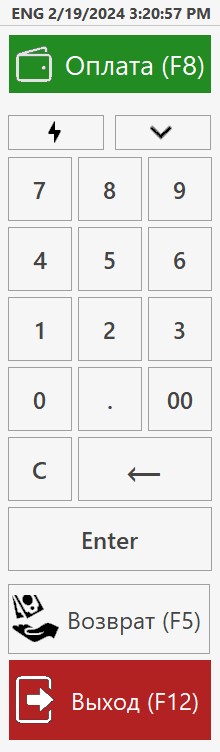
- Оплата - Кнопка перехода в интерфейс приема оплаты по документу продажи или возврата.
- ⚡ (Быстрые товары) - Кнопка быстрых и избранных позиций номенклатуры (подробнее ниже).
Быстрые товары
Окно Быстрыми товары используется для облегчения поиска и добавления в чек часто продаваемой номенклатуры. Для удобства, номенклатура находится в группах. Группы номенклатуры расположены слева, номенклатура расположена справа.
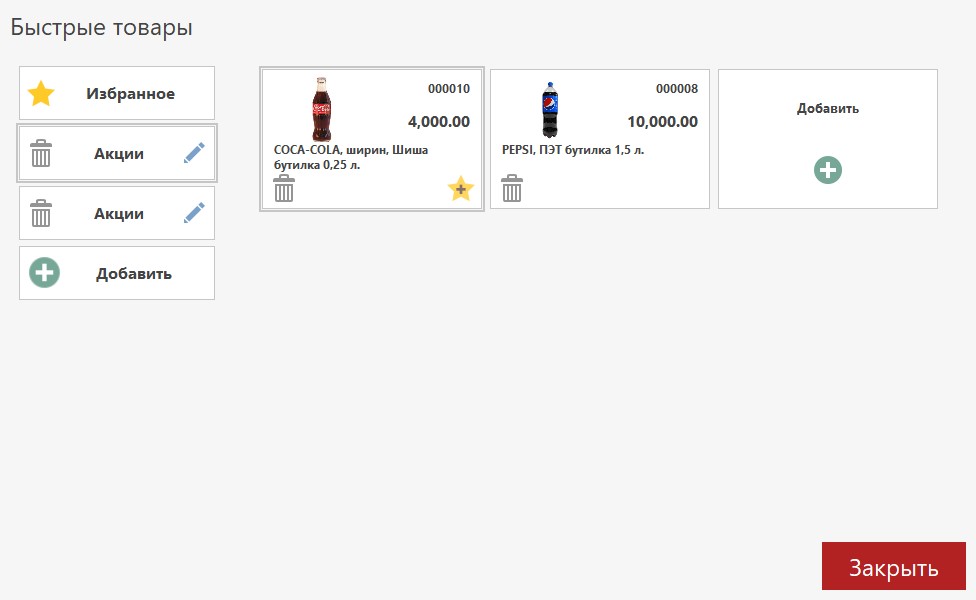
Для создания Группы используется кнопка "Создать".
Для удаления группы используется кнопка "🗑️", расположенная слева от названия группы.
Для редактирования группы используется кнопка "✏️", расположенная справа от названия группы.
Для добавления позиции номенклатуры в группу необходимо перейти в созданную и в правой части окна нажать "Добавить". В открывшемся окне в строке поиска ввести код, артикул, наименование или штрих-код номенклатуры.
Для добавления номенклатуры в группу "Избранное" необходимо открыть группу позиций номенклатуры с добавленными позициями и непосредственно на позиции номенклатуры нажать на значёк "⭐".
Для удаления позиций номенклатуры из избранного, необходимо открыть вкладку "Избранное" с добавленными позициями и непосредственно на позиции номенклатуры нажать на значёк "⭐".
- ˅ (Показать / Скрыть нижнюю панель) - Кнопка скрытия/раскрытия дополнительных функций в нижней части окна регистрации продаж;
- Цифровой блок - Позволяет вводить цифровые данные непосредственно в окне регистрации продаж, предназначен для удобства ввода на сенсорном монитере или с помощью мыши;
- (Возврат / Продажа) - Кнопка переключения между режимами продажи и возврата;
- Выход - Кнопка выхода из окна регистрации продаж в стартовое меню.
Примечание: При выходе из режима продажи в стартовое меню, список позиций номенклатуры должен быть пуст, в противном случае программа REGOS: POS отобразит соответствующее предупреждение и предложит аннулировать документ.
Панель дополнительных функций
Дополнительные функции, которые используются при осуществлении продаж или возвратов.